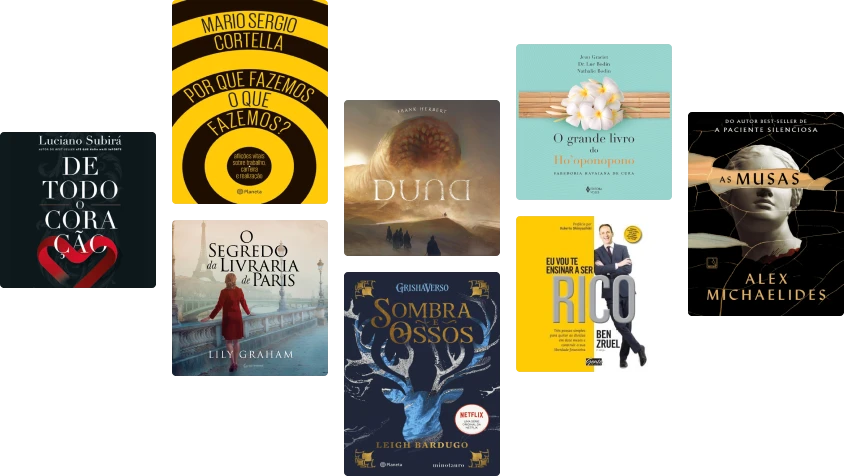Sobre este e-book

Leia mais títulos de João Gaspar
Revit passo a passo volume I Nota: 4 de 5 estrelas4/5ArchiCAD passo a passo Nota: 0 de 5 estrelas0 notas101 Conceitos de Arquitetura e Urbanismo na era digital Nota: 0 de 5 estrelas0 notasSketchUp LayOut passo a passo Nota: 3 de 5 estrelas3/5Adobe Photoshop CC guia de referência Nota: 0 de 5 estrelas0 notasGoogle SketchUp Pro Avançado Nota: 0 de 5 estrelas0 notasGoogle SketchUp Pro 8 passo a passo Nota: 0 de 5 estrelas0 notasArtlantis guia de referência Nota: 0 de 5 estrelas0 notasVectorworks passo a passo Nota: 0 de 5 estrelas0 notasSketchUp Pro 2013 passo a passo Nota: 0 de 5 estrelas0 notas
Relacionado a SketchUp Pro Avançado
Ebooks relacionados
Google SketchUp Pro Avançado Nota: 0 de 5 estrelas0 notasO Processo Criativo Para Projetar Obras Arquitetônicas Nota: 5 de 5 estrelas5/5ARCHICAD passo a passo volume I Nota: 3 de 5 estrelas3/5SketchUp Pro 2013 passo a passo Nota: 0 de 5 estrelas0 notasAutocad & Desenho Técnico Nota: 0 de 5 estrelas0 notasARCHICAD passo a passo volume II Nota: 5 de 5 estrelas5/5Escalímetro: Uma Sequência Didática para o Ensino do Desenho Técnico Arquitetônico Nota: 5 de 5 estrelas5/5Google SketchUp Pro 8 passo a passo Nota: 0 de 5 estrelas0 notasArtlantis guia de referência Nota: 0 de 5 estrelas0 notasVectorworks passo a passo Nota: 0 de 5 estrelas0 notasCasas Rústicas Nota: 0 de 5 estrelas0 notasNeuroarquitetura, Psicologia e Filosofia: Interfaces da Experiência Nota: 5 de 5 estrelas5/5Arquitetura em Transformação: configuração urbana e verticalização residencial Nota: 0 de 5 estrelas0 notasArquitetura Contemporânea e Automação: Prática e reflexão Nota: 0 de 5 estrelas0 notasArquitetura Autoral no Mercado Imobiliário: dos precedentes às reverberações da Idea!Zarvos Nota: 0 de 5 estrelas0 notasO jardim e a paisagem: Espaço, arte, lugar Nota: 0 de 5 estrelas0 notasConstruindo sua casa: manual prático para leigos Nota: 0 de 5 estrelas0 notasTransformações Urbanas: A Londrina da década de 1950 Nota: 5 de 5 estrelas5/5Tecnologias em Pesquisa: Engenharias - Volume 2 Nota: 0 de 5 estrelas0 notasDiálogos gráficos: Uma didática do ateliê de arquitetura Nota: 0 de 5 estrelas0 notasUm sistema de ornamento arquitetônico coerente com uma filosofia dos poderes do homem Nota: 0 de 5 estrelas0 notasInstalações hidráulicas e o projeto de arquitetura Nota: 0 de 5 estrelas0 notasArquitetura e natureza Nota: 0 de 5 estrelas0 notasMegaestrutura e Metrópole: Uma Arqueologia do Programa de Rem Koolhaas Nota: 0 de 5 estrelas0 notasConhecendo argamassa Nota: 0 de 5 estrelas0 notasTópicos Contemporâneos em Arquitetura: Interlocuções Entre Escalas de Observação Nota: 0 de 5 estrelas0 notasABC das lajes em balanço Nota: 0 de 5 estrelas0 notasUrbanidades. Nota: 0 de 5 estrelas0 notasComo Começar A Desenhar Para Iniciantes Nota: 0 de 5 estrelas0 notas
Desenvolvimento e Engenharia de Software para você
Design Gráfico E Criação De Logotipos Nota: 0 de 5 estrelas0 notasScrum: Gestão ágil para produtos de sucesso Nota: 0 de 5 estrelas0 notasProgressive Web Apps: Construa aplicações progressivas com React Nota: 3 de 5 estrelas3/5Liderança de produtos digitais: A ciência e a arte da gestão de times de produto Nota: 0 de 5 estrelas0 notasElementos de transmissão flexíveis Nota: 0 de 5 estrelas0 notasArquitetura Orientada a Eventos: Soluções escaláveis e em tempo real com EDA Nota: 0 de 5 estrelas0 notasDominando Trafego Nas Redes Sociais Nota: 4 de 5 estrelas4/5Agile: Desenvolvimento de software com entregas frequentes e foco no valor de negócio Nota: 5 de 5 estrelas5/5Google SketchUp Pro 8 passo a passo Nota: 0 de 5 estrelas0 notasDevOps na prática: Entrega de software confiável e automatizada Nota: 0 de 5 estrelas0 notasIncrível: A verdade por trás das pessoas de produto extraordinárias Nota: 0 de 5 estrelas0 notasARCHICAD passo a passo volume II Nota: 5 de 5 estrelas5/5Python Progressivo Nota: 5 de 5 estrelas5/5Carreira técnica no universo da programação: Desvendando depois do sênior e além Nota: 0 de 5 estrelas0 notasArquitetura de software distribuído: Boas práticas para um mundo de microsserviços Nota: 0 de 5 estrelas0 notasCSS Eficiente: Técnicas e ferramentas que fazem a diferença nos seus estilos Nota: 0 de 5 estrelas0 notasControlando versões com Git e GitHub Nota: 0 de 5 estrelas0 notasMétricas Ágeis: Obtenha melhores resultados em sua equipe Nota: 0 de 5 estrelas0 notasDjango de A a Z: Crie aplicações web rápidas, seguras e escaláveis com Python Nota: 0 de 5 estrelas0 notasJavaScript Assertivo: Testes e qualidade de código em todas as camadas da aplicação Nota: 0 de 5 estrelas0 notasGestão de Plataformas e APIs: Estratégia e discovery para product managers não técnicos Nota: 0 de 5 estrelas0 notasInformática Para Concurso Público Nota: 0 de 5 estrelas0 notasGanhe Dinheiro Criando Um Jogo Para Celular Nota: 0 de 5 estrelas0 notasFront-end com Vue.js: Da teoria à prática sem complicações Nota: 5 de 5 estrelas5/5Big Data Nota: 5 de 5 estrelas5/5Gestão de produtos de software: Como aumentar as chances de sucesso do seu software Nota: 0 de 5 estrelas0 notas
Avaliações de SketchUp Pro Avançado
0 avaliação0 avaliação
Pré-visualização do livro
SketchUp Pro Avançado - João Gaspar
SketchUp Pro Avançado
João Gaspar
1a Edição
ProBooks
São Paulo
2015
Gaspar, João
SketchUp Pro Avançado / João Alberto da Motta Gaspar - São Paulo : ProBooks, 2015.
ISBN 978-85-61453-36-7.
Computação Gráfica 2. SketchUp I. Título.
CDD 006.0000
Índice para catálogo sistemático:
1. SketchUp : Computação Gráfica : Programas: Processamento de Dados 006.0000
http://www.probooks.com.br
telefone (11) 3814 8145
Copyright ©2015 ProBooks
Copyright ©2015 ProBooks
Nenhuma parte deste livro poderá ser reproduzida sem a permissão do autor, por qualquer meio: xerox, fotocópia, fotográfico, ou ainda meios eletrônicos ou digitais de armazenamento e transmissão de dados, de acordo com a lei 9610, de 19 de fevereiro de 1998.
Todas as informações contidas neste livro são fornecidas sem qualquer garantia, explícita ou implícita, de que produzirão sempre os efeitos desejados. Dessa forma, nem o Autor ou a Editora poderão ser responsabilizados por qualquer problema ou dano que possa ser direta ou indiretamente causado, ou supostamente causado por este livro.
Todos os nomes de produtos e empresas citados neste livro são de propriedade de seus respectivos proprietários, não havendo nenhum vínculo comercial com a Editora.
ao seu Gaspar, dona Maria, Malu, à Marina, ao Gabriel e a toda a minha família
ao Alexandre e a todos os que participam ou já participaram da editora ProBooks
a todos os meus amigos
SketchUp Pro Avançado
coordenação, texto e revisão
João Gaspar
capa
Adriana Lessa
Alexandre Villares
Leonardo Reitano
colaboração
Adriana Lessa
Ari Miaciro
Artur Cordeiro
Carolina Scatolini
Camila Ghendov
Felipe Barradas
Fernando Kody
Júlio Britto
Karyna Kyriazi
Leonardo Reitano
Marco Braga
Nashalyn Casagrande
Manuela Santos
Vitor Nagoya
versão epub
Leonardo Reitano
Nashalyn Casagrande
Introdução
para quem é este livro
O livro SketchUp Pro Avançado traz técnicas avançadas de modelagem, demonstra o uso de vários plugins que permitem a construção de objetos e elementos complexos, apresenta indicações de sites e serviços complementares para colaboração e uso do SketchUp em sistemas de trabalho com BIM, e ensina a criar componentes dinâmicos.
É importante frisar que este é um livro de nível avançado para o SketchUp; é recomendado para quem já modela há um bom tempo com o programa e conhece bem suas ferramentas.
No site http://www.livrosketchup.com.br você vai poder baixar os exercícios propostos neste livro. Além disso, há também um fórum para a discussão do livro e do programa, que conta com a participação do autor.
Ao final do livro você terá conhecido muito mais sobre o software, entendido como o SketchUp pode funcionar em parceria com outros serviços, e assim melhorar a sua performance, criando modelos melhores, mais complexos e mais organizados em menos tempo.
Se este livro não é para você, então qual é?
Se você está interessado em aprender a usar o SketchUp, ou está no começo e quer ter uma visão completa sobre todos os recursos do programa, o livro a ser indicado é o SketchUp Pro 2013 passo a passo.
Livro-SKA-2015-150212-7.1O livro SketchUp LayOut passo a passo lhe ensina a criar pranchas de documentação de projetos feitos com o SketchUp Pro. Usando o SketchUp LayOut, você consegue criar páginas que podem conter uma ou mais vistas a partir de um ou mais arquivos de SketchUp. O fluxo de trabalho entre o SketchUp Pro e o LayOut é dinâmico. Alterações feitas nos modelos originais podem ser automaticamente atualizados nas páginas, reduzindo erros quanto à impressão de documentos desatualizados. O LayOut tem ferramentas para a criação de carimbos, textos, cotas, hachuras, entre outros tipos de elementos, que tornam a documentação técnica bastante precisa e sofisticada.
Livro-SKA-2015-150212-7.2Outra opção é o livro SketchUp para design de móveis, que reúne vários objetos de mobiliário presentes no cotidiano de quem trabalha na área ou tem interesse por ela. Cada capítulo do livro é dedicado à modelagem de um objeto. Todos os 11 móveis são apresentados com instruções de montagem, medidas de todas as peças e descrição detalhada da sequência de modelagem.
Livro-SKA-2015-150212-7.3como usar este livro
Os capítulos deste livro foram estruturados para proporcionar um aprendizado de alta qualidade. Acreditamos que você poderá encontrar rapidamente todas as informações de que precisar, tanto em uma primeira leitura quanto em uma consulta posterior. Para facilitar o entendimento da estrutura do livro, acompanhe as descrições a seguir.
Livro-SKA-2015-150212-8.1Livro-SKA-2015-150212-8.2importante
Este livro foi escrito a partir da versão 2015, para PC, do SketchUp Pro. Na plataforma Macintosh, algumas ferramentas e menus podem estar apresentados de forma um pouco diferente.
como usar o material disponível no site
A ProBooks (www.probooks.com.br) criou um site exclusivo para este livro, com um fórum para a comunicação entre os leitores, além de arquivos que devem ser baixados para complementar as atividades propostas no fim de cada capítulo. Para aproveitar o material disponível no site:
1. Vá ao endereço http://www.livrosketchup.com.br.
2. Preencha o formulário com seu nome e e-mail.
3. Depois de cadastrado, clique neste link para baixar as atividades propostas.
4. Clique neste link para ter acesso ao fórum de discussão.
5. Os exercícios propostos para cada capítulo estão disponíveis em formato .zip. Existe um arquivo .zip para cada capítulo do livro, e você pode baixá-los clicando diretamente em cada link.
6. É recomendável, mas não obrigatório, que você crie uma pasta para guardar todos os seus arquivos. Não se esqueça de descompactar os arquivos .zip, usando o WinZip ou o próprio descompactador do Windows, antes de começar a trabalhar. Se estiver usando um Mac, use um programa como o Stuffit Expander para descompactar os exercícios.
Se alguma orientação acima não estiver de acordo com o que está publicado em nosso site no momento da compra deste livro, por favor entre em contato pelo e-mail atendimento@livrosketchup.com.br, que lhe daremos uma nova indicação de como ter acesso ao material do site.
Livro-SKA-2015-150212-10Livro-SKA-2015-150212-13À primeira vista, a gente tem a impressão que sabe tudo o que pode ser feito com as feramentas de modelagem do SketchUp Pro. Neste capítulo, você vai descobrir técnicas avançadas, usando o Siga-me, as Ferramentas de Sólidos, a Caixa de areia, entre outras, que fazem com que o dia-a-dia da sua modelagem seja mais agradável, mesmo sem o uso de plugins.
O que você vai ler neste capítulo
1.1 Modelagem avançada
1.2 Modelagem com as ferramentas da caixa de areia
1.3 Modelagem com as ferramentas de sólidos
1.1 Modelagem avançada
O SketchUp tem poucas ferramentas de modelagem, mas você poderá produzir com mais rapidez e facilidade se souber fazer uma boa combinação dos recursos do programa.
como usar a ferramenta Escala para modelar paredes com mais velocidade
Veja, no exemplo a seguir, como você pode usar a ferramenta Escala (Scale) para dar medidas exatas a objetos (neste caso, paredes), de uma forma mais ágil a prática do que se utilizasse a ferramenta Empurrar/Puxar (Push/Pull).
Para testar a explicação a seguir, abra o arquivo SKA_Ex01.skp.
1. Selecione a parede; você vai perceber que ela é um componente. Suponha que você queira que ela tenha a altura de 2,9m, espessura de 0,15m e comprimento de 4,5m. Para fazer essas alterações, sem saber as medidas atuais da parede, clique duas vezes no componente para editá-lo e selecione toda a geometria da parede, clicando três vezes sobre ela.
Livro-SKA-2015-150212-14.12. Ative a ferramenta Escala (Scale), clique no ponto indicado (a) e mova o cursor na direção oposta à parede. Na barra Medidas (Measurements), digite o valor 4,5m ‒ perceba que é preciso digitar a unidade m ‒ e depois tecle Enter para confirmar (b). Desse modo, não importa qual a medida anterior da parede, ela será redimensionada para o tamanho desejado.
Livro-SKA-2015-150212-14.23. Para treinar um pouco mais, repita o procedimento para as outras dimensões – editando sempre a geometria por dentro
do componente.
4. Aplique texturas às faces da parede. Veja que você pode repetir o procedimento de escalar sem que as texturas aplicadas se deformem (estiquem ou encolham), desde que tenha seguido exatamente o procedimento descrito anteriormente.
Livro-SKA-2015-150212-15.2como usar o Siga-me (Follow Me) para fazer chanfros ou arredondamentos complexos
O exemplo a seguir demonstra como criar chanfros ou arredondamentos em faces internas de objetos ou em objetos com arestas arredondadas, como os mostrados abaixo, onde não há possibilidade de usar o Siga-me diretamente.
Para testar a explicação a seguir, abra o arquivo SKA_Ex02.skp.
1. Edite o componente Sanca 1 e desenhe um retângulo na face indicada.
Livro-SKA-2015-150212-16.12. Use o Empurrar/Puxar (Push/Pull) para recortar um trecho como o indicado na figura.
3. Faça o desenho do chanfro ou arredondamento (ou uma mistura dos dois) na face indicada.
Livro-SKA-2015-150212-16.24. Selecione as linhas que indicam a trajetória do Siga-me (Follow Me).
Livro-SKA-2015-150212-16.35. Use a ferramenta Siga-me (Follow Me) na face desenhada.
Livro-SKA-2015-150212-17.16. Use a ferramenta Empurrar/Puxar (Push/Pull) para recompor o objeto (a). Depois apague as linhas da emenda (b).
Livro-SKA-2015-150212-17.2Livro-SKA-2015-150212-17.3como usar o Siga-me (Follow Me) para construir objetos sem afetar outros
Existem casos em que você vai precisar criar um objeto com o Siga-me, mas não quer que este, ao ficar pronto, permaneça grudado ao objeto original. Para testar a explicação a seguir, abra o arquivo SKA_Ex03.skp.
1. Desenhe o caminho que será a referência para o Siga-me (Follow Me) e agrupe-o (neste caso, as linhas que serão a base para a criação do corrimão). Para isso, clique com o botão direito do mouse sobre o objeto e escolha a opção Criar grupo (Make Group).
Livro-SKA-2015-150212-18.12. Antes de prosseguir, confira se a opção Visualizar/Editar componente/Ocultar o resto do modelo (View/EditComponent/Hide Rest Of Model) está desativada como na figura abaixo.
Livro-SKA-2015-150212-18.23. Dentro do grupo que acabou de criar, desenhe, na posição desejada, o perfil do corrimão e agrupe-o. Para isso, clique com o botão direito do mouse sobre os objetos (o círculo e o contorno) e escolha a opção Criar grupo (Make Group).
4. Desenhe um segundo perfil – diferente do primeiro – e crie outro grupo.
Livro-SKA-2015-150212-19.15. Selecione as linhas de referência (a) e, em seguida, clique na ferramenta Siga-me (Follow Me) (b).
Livro-SKA-2015-150212-19.26. Clique com o botão da direita no perfil inferior e selecione a opção Editar grupo (Edit Group) (a). Em seguida, clique sobre a face do perfil (b) e observe o objeto criado (c).
Livro-SKA-2015-150212-20.1Livro-SKA-2015-150212-20.2Livro-SKA-2015-150212-20.37. Clique com o botão direito fora do grupo e escolha Fechar grupo (Close Group).
8. Repita os passos 5 e 6, dessa vez selecionando o perfil superior, para criar o corrimão de maior diâmetro.
Livro-SKA-2015-150212-21.29. Perceba que, dessa maneira, os objetos criados ficam dentro de grupos e por isso podem ser movimentados, editados, colocados em outra camada sem interferir